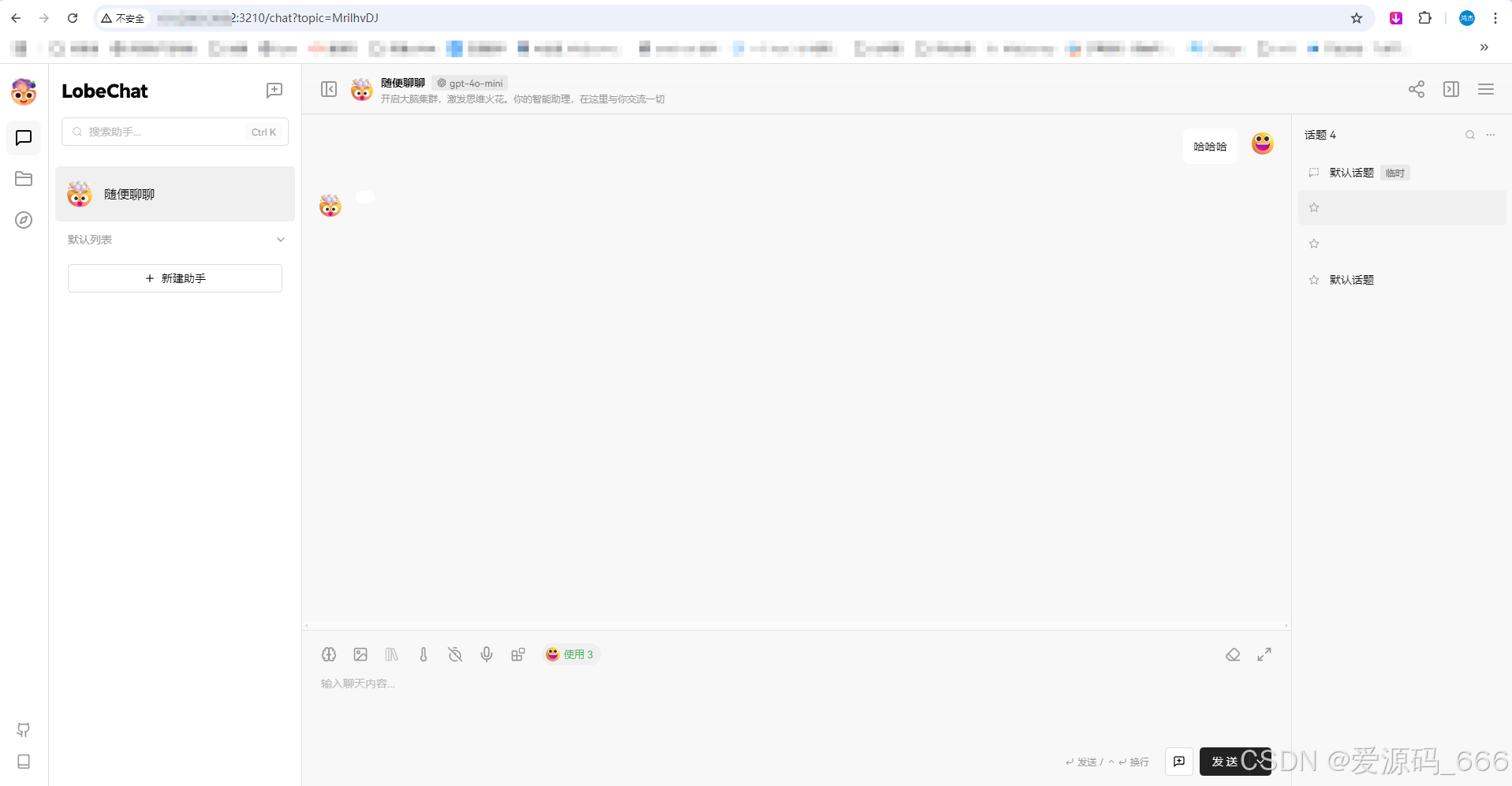我们的目的:就是下面的这个玩意:
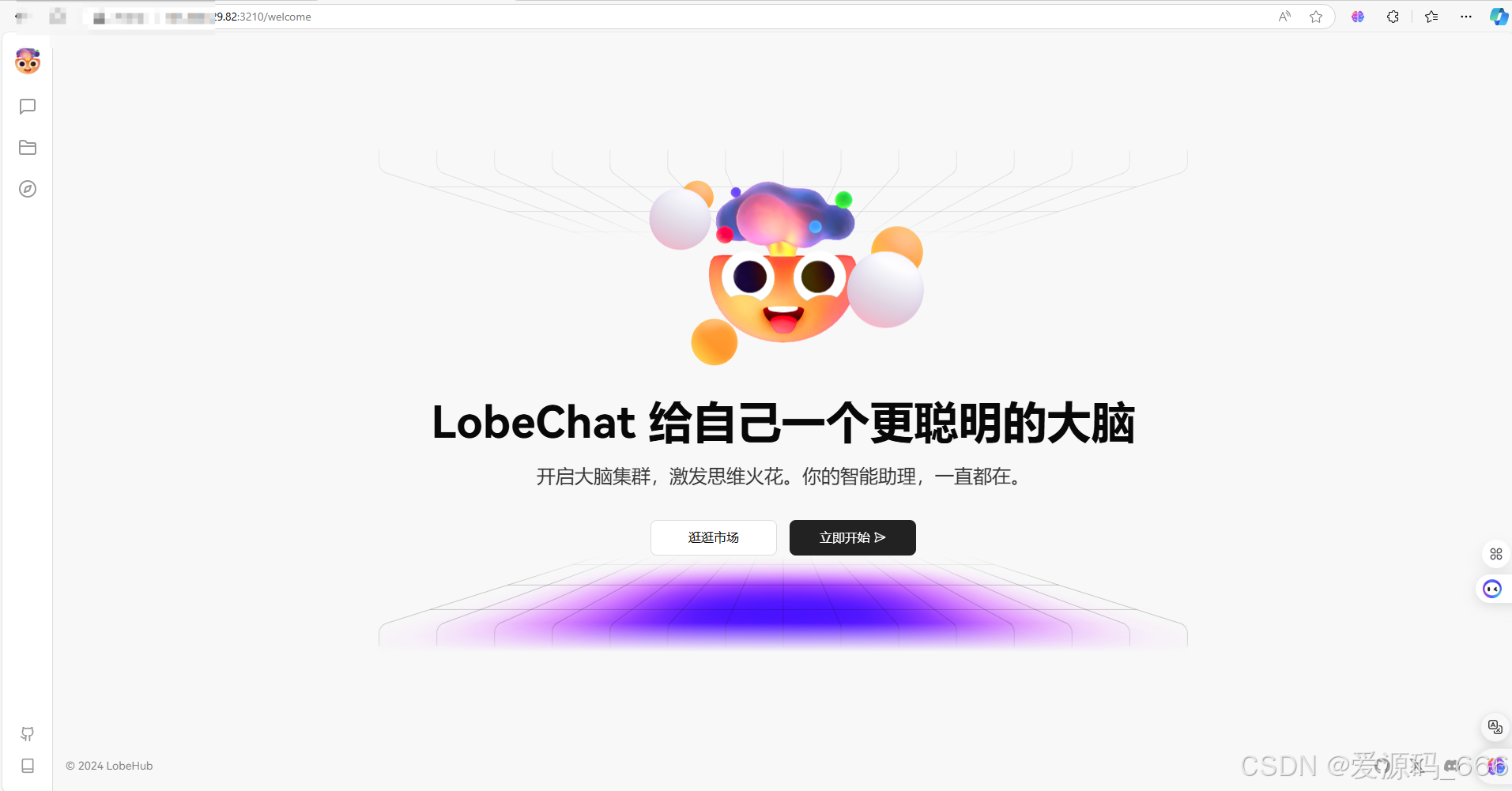
主要也就三步
1、创建容器编排模版
2、创建容器
3、配置
======================================================================
第一步:创建编排模版
代码我放下面了:(你要记住这里开放的是3210端口)
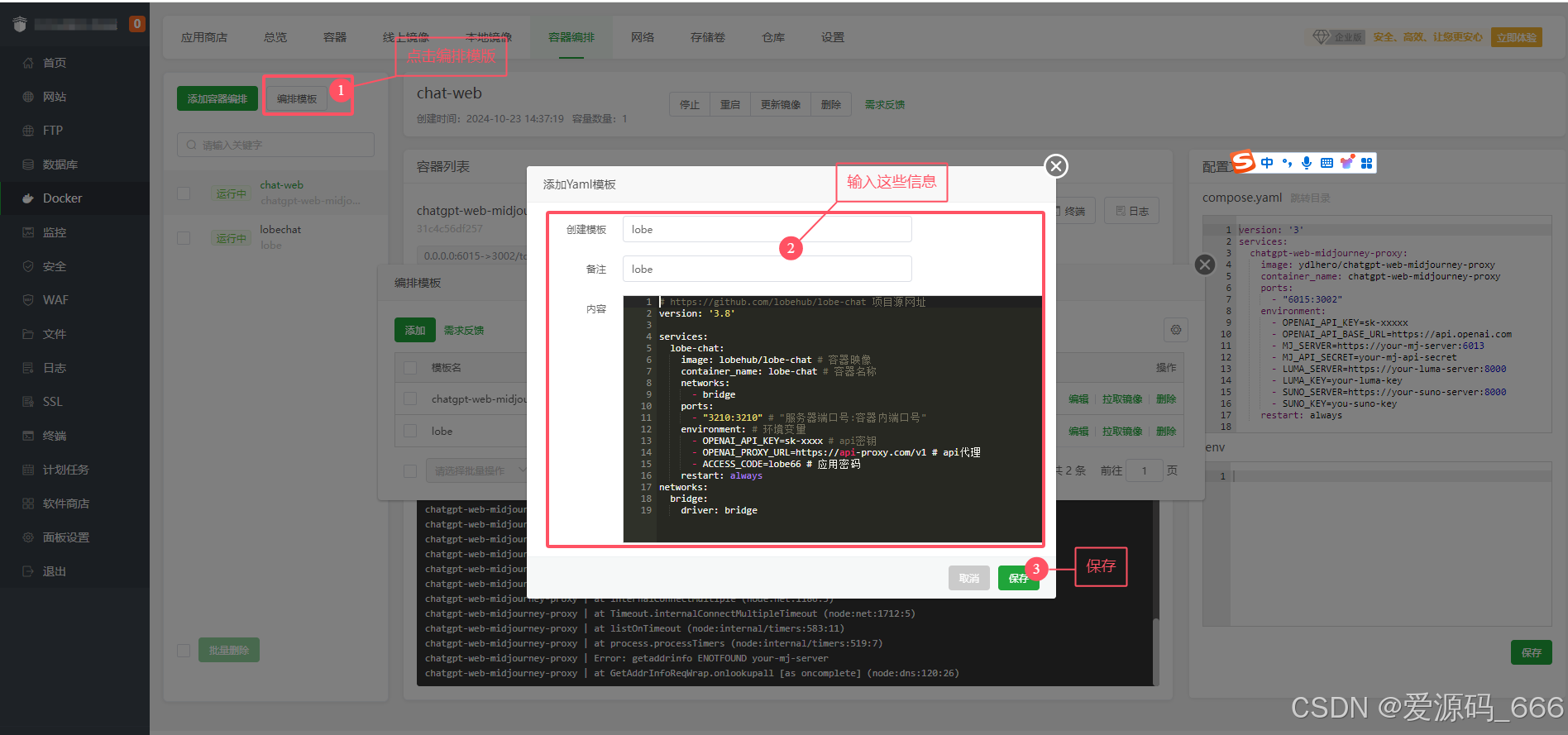
bash
# https://github.com/lobehub/lobe-chat 项目源网址
version: '3.8'
services:
lobe-chat:
image: lobehub/lobe-chat # 容器映像
container_name: lobe-chat # 容器名称
networks:
- bridge
ports:
- "3210:3210" # "服务器端口号:容器内端口号"
environment: # 环境变量
- OPENAI_API_KEY=sk-xxxx # api密钥
- OPENAI_PROXY_URL=https://api-proxy.com/v1 # api代理
- ACCESS_CODE=lobe66 # 应用密码
restart: always
networks:
bridge:
driver: bridge第二步:去容器里面创建容器
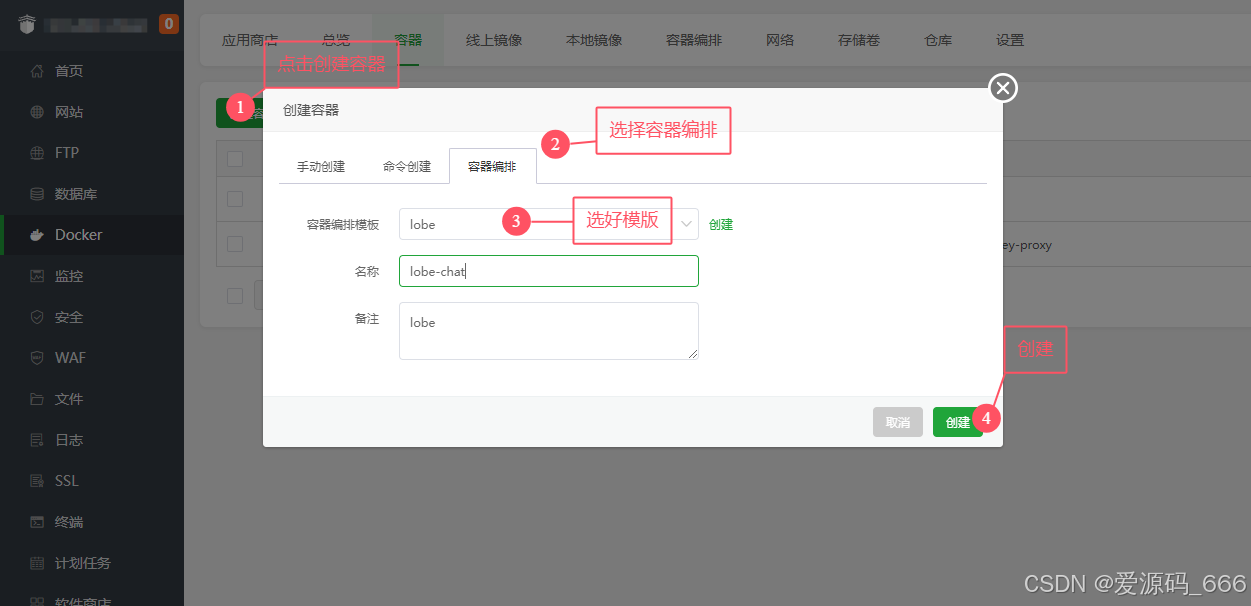
到这里就基本完事了
第三步:去开端口
- 先开宝塔面板端口

2)再开云服务端口(这里以阿里云为例)

大功告成,这下你就可以访问了
你的IP+:3210端口就能看到这个界面了